设计图往往都是需要很精确,那么我们在用CAD画图时候,往往需要定位到一些特殊的点,譬如:切点、交点、端点、终点等等。鼠标手动点选是很难的,那么我们就需要借助CAD的捕捉功能了。本文介绍如何使用CAD对象捕捉做圆形插板
对象捕捉功能启动方式
(1)在命令栏直接输入DDOSNAP
(2)单击菜单栏中的【工具】-【绘图设置】按钮即可
(3)选择【对象捕捉】工具栏中的【对象捕捉设置】命令
(4)杂状态栏中直接选择【对象捕捉】命令
(5)直接按快捷键F7
(6)按住SHIFT键然后单击鼠标右键,打开快捷菜单,在弹出的对话框中点击【对象捕捉设置】按钮
绘图步骤
1、在打开的CAD软件中,选择【默认】-【图层】-【图形特性】命令,在“图层状态管理器”中建立“粗实线”和“中心线”两个新的图层
(1)将第一个图层命名为“粗实线”图层,将线宽设置为“0.30mm,其余属性按默认设置即可
(2)将第二个图层命名为“中心线”图层,颜色为红色,线型设置为CENTER,其余属性按默认设置即可

2、设置当前图层为“中心线”图层,开始绘制中心线。执行【直线】命令,绘制两条相互垂直的中心线,其端点坐标分别为{(-70,0),(70,0)}和{(0,-70),(0,70)}

3、单击菜单栏【工具】-【绘图设置】按钮,在弹出的对话框中单击【对象捕捉】按钮,单击“全部选择”,勾选“启用对象捕捉”复选框,点击“确定”,然后关闭对话框

4、执行【图形特性】命令,设置当前图层为“粗实线”图层,选择【绘图】-【圆】命令,绘制圆。捕捉中心线的交点为圆心,圆的半径为10

5、选择【绘图】-【圆弧】命令,绘制圆弧,命令栏的输入操作如下:

6、选择【直线】命令,将两个圆弧的端点连接起来,最后绘制的图形如下

以上就是本文如何使用CAD对象捕捉做圆形插板功能,主要介绍了CAD的捕捉和捕捉设置功能。感谢你的阅读。

2019-11-13

2019-11-12

2019-10-12

2019-10-12

2019-10-09

2019-09-04

2019-08-19

2019-08-08

2019-08-08

2019-07-08

2019-07-04
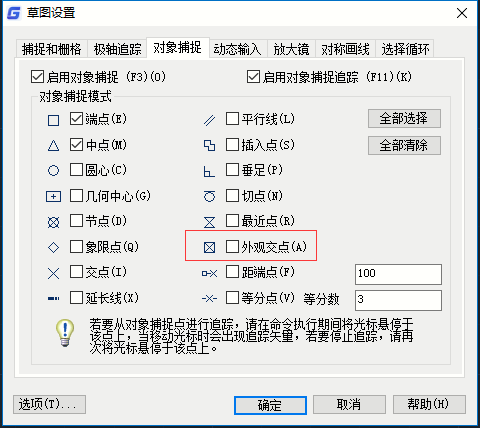
2019-07-04
